新闻公告

虚拟卡签到系统全新改版升级
更新日期:2020年03月06日 15:15
为更好辅助在线教学工作,虚拟卡签到系统进行全新改版升级。
步骤一:登录http://qd.sjtu.edu.cn,交大师生使用微信扫描“交大虚拟校园卡”页面右侧二维码,“确认授权”,即可进入“签到助手”界面。未领取“交大V卡”师生,需先在系统指引下完成“交大V卡”领取。

步骤二:点击主界面右侧“新建群组”,完成“群组设置”,即可“发起签到”。
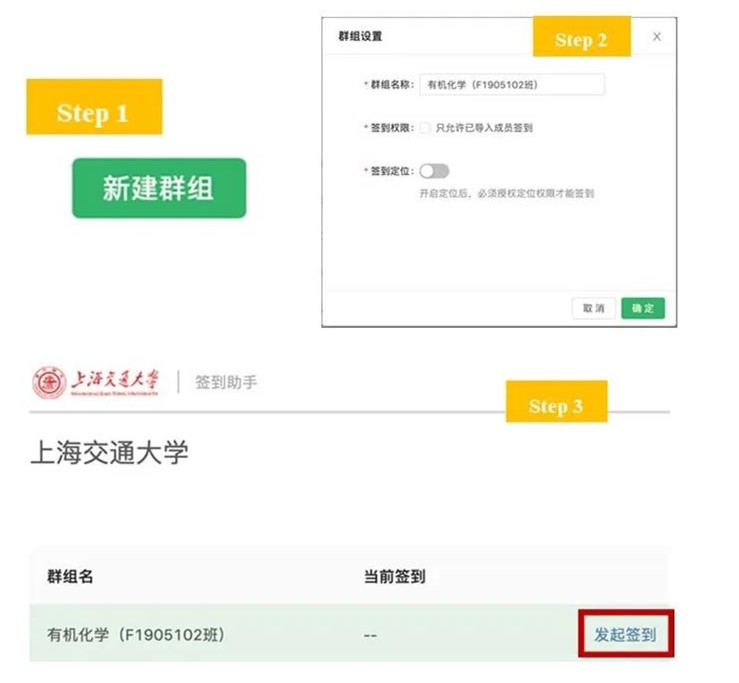
步骤三:点击“发起签到”,系统弹出“入场签到”二维码页面。展开右侧“签到记录”,可查看已签到学生名单。

通过Zoom云视频课堂“共享屏幕”,可实时显示该页面。了解Zoom云视频课堂“共享屏幕”及更多操作,戳👉开课在即!超强攻略,手把手教您玩转Zoom云视频课堂

步骤四:点击签到二维码右上方“设置”,可实现“入场签到”和“离场签到”自由切换(请酌情选用)。如电脑页面未显示“设置”,可尝试缩小页面比例。

步骤五:同一签到群组,可多轮次“开启签到”。
点击“结束签到”,本轮签到结束;
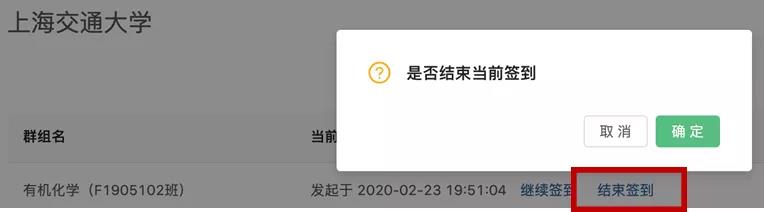
点击“发起签到”,开启新一轮签到。
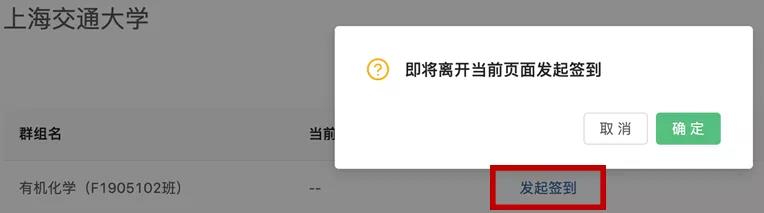
一门课程、同一班级、每周上课前,建议先”结束签到”,再“发起签到”,开启新一轮签到。
特别提醒:
平台提供名单上传及导出功能。
进入“签到助手”主页面,点击“成员管理”➡“批量上传”,老师可提前上传选课学生名单。请务必下载使用系统提供的标准模板。

点击“签到报表”➡“导出报表”,可获得全部签到人员信息。

下一条:微软正版软件激活攻略

 主页
主页

































